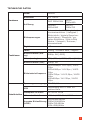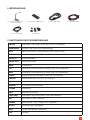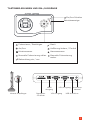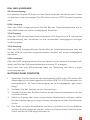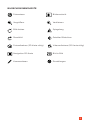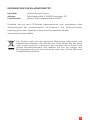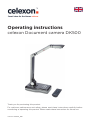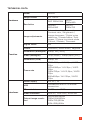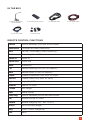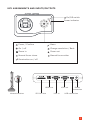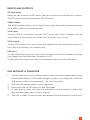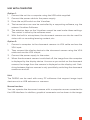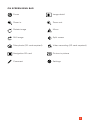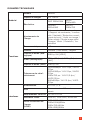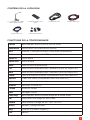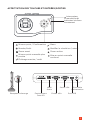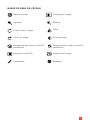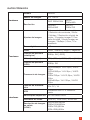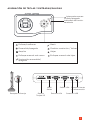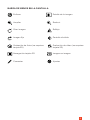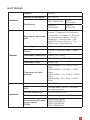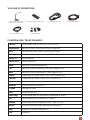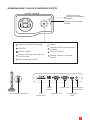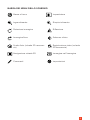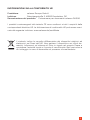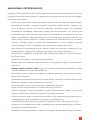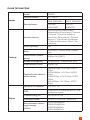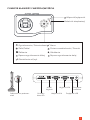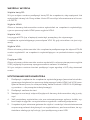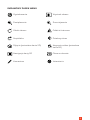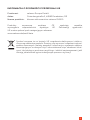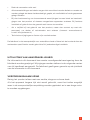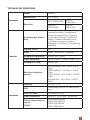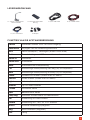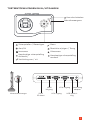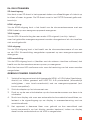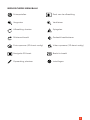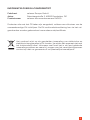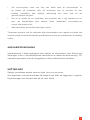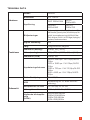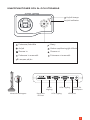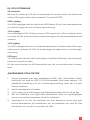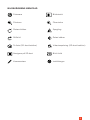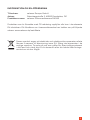Celexon Dokumenten-Kamera DK500 de handleiding
- Type
- de handleiding

Bedienungsanleitung
celexon Dokumentenkamera
DK500
Vielen Dank für den Kauf dieses Produkts.
Für eine optimale Leistung und Sicherheit lesen Sie diese Anweisungen bitte sorgfältig
durch, bevor Sie dieses Produkt anschließen oder betreiben. Bitte bewahren Sie diese
Anleitung für eine spätere Verwendung auf.
Version: 32422_081

1
Diese Bedienungsanleitung dient dazu, Sie mit der Funktionsweise dieses Produktes ver-
traut zu machen. Bewahren Sie diese Anleitung daher gut auf, damit Sie jederzeit darauf
zugreifen können.
• Beginnen Sie nicht mit der Inbetriebnahme, bevor Sie die komplette Bedienungsan-
leitung gelesen und diese verstanden haben.
• Entnehmen die das Produkt der Verpackung und entfernen alle Verpackungsmateri-
alien. Achten Sie darauf, dass sich kein Verpackungsmaterial am oder im Produkt be-
ndet. Sollten Sie Verpackungsbeschädigungen feststellen, prüfen Sie zusätzlich ob
Beschädigungen am Produkt zu nden sind. Sollten Sie äußerliche Beschädigungen
an dem Gerät oder unerwartete oder unübliche Funktionsweisen feststellen, darf
das Produkt nicht weiter genutzt werden. Kontaktieren Sie umgehend den Händler,
bei dem Sie das Produkt gekauft haben oder celexon direkt (Web: www.celexon.de,
Mail: info@celexon.de) für weitere Informationen.
• Um einen störungsfreien Betrieb sicherzustellen, darf das Produkt ausschließlich in
Innenbereichen eingesetzt werden, es ist NICHT zur Nutzung im Freien geeignet.
• Die unbeaufsichtigte Nutzung des Gerätes und Zubehörteilen ist Kindern unter 16
Jahren verboten.
• Sorgen Sie dafür, dass keine Kinder mit dem Gerät spielen.
• Ein Umbauen oder Verändern des Produktes beeinträchtigt die Produktsicherheit.
• Achtung Verletzungsgefahr! Öffnen Sie das Produkt niemals eigenmächtig. Führen
Sie Reparaturen nie selbst aus!
• Verwenden Sie das Produkt nicht in der Nähe von Gas- oder Wassergerätschaften,
in staubiger Umgebung.
• Behandeln Sie das Produkt sorgfältig. Es kann durch Stöße, Schläge oder Fall aus
bereits geringer Höhe beschädigt werden.
• Halten Sie das Produkt fern von Feuchtigkeit und Hitze.
• Tauchen Sie das Produkt niemals in Wasser oder andere Flüssigkeiten.
• Verwenden Sie das Produkt nur in seiner bestimmungsgemäßen Art und Weise. Eine
anderweitige Verwendung kann zu Beschädigungen am Produkt oder in dessen Um-
gebung führen.
• Verwenden Sie dieses Produkt lediglich auf einem stabilen Untergrund um ein Um-
stürzen und daraus folgende Beschädigungen am Produkt oder Verletzungen zu
vermeiden.
• Schließen Sie die Kabel vorsichtig an die Anschlüsse an und stecken diese nach der
Verwendung ebenfalls vorsichtig ab.
WARNHINWEISE

2
• Achten Sie darauf, dass die angeschlossenen Kabel vor ruckartigen Bewegungen
geschützt werden.
• Berühren Sie nicht die Kameralinse!
• Alle Zuleitungen und Kabel dürfen nicht zusätzlich belastet werden und müssen so
verlegt werden, dass diese nicht beschädigt, gequetscht, als Stolperfalle oder auf
Zug verlegt werden.
• Bei Nichtbeachtung obiger Anweisungen kann es zu Personenschäden und
Beschädigungen des Produktes oder Geräten die daran angeschlossen
sind kommen. Auch kann bei fehlerhafter Installation oder Verwendung die
Garantie erlöschen.
• Wenn Sie beim Verwenden des Produktes unsicher sind, kontaktieren Sie
Fachpersonal, Ihren Händler oder celexon direkt (Web: www.celexon.de,
Mail: info@celexon.de).
• Technische Änderungen und Irrtümer vorbehalten.
Der Hersteller übernimmt keine Verantwortung für Sachschäden oder Personenschäden,
wenn die Halterung außerhalb der empfohlenen Spezikationen verwendet wird, oder
bei unsachgemäßer Installation.
HAFTUNGSAUSSCHLUSS
PFLEGEHINWEIS
Die Angaben in diesem Dokument können ohne vorherige Ankündigung durch
den Hersteller geändert werden. Änderungen werden jeweils in den folgenden
Versionen dieses Handbuchs ergänzt. Der Hersteller übernimmt keine Garantie
oder Gewährleistung auf die Richtigkeit der Angaben in diesem Dokument.
Reinigen Sie das Produkt nur mit einem weichen, trockenen und sauberen Tuch.
Bei längerem Nichtgebrauch legen Sie das Gerät möglichst wieder in die Origi-
nalverpackung und lagern es an einem trockenen Raum.

3
TECHNISCHE DATEN
Hardware
Model DK500
Bildsensor 1/4“ CMOS
Auösung
5MP 2592x1994 SXGA
1280x960
HD1080
1920x1080
HD720
1280x720
Funktionen
Bildanpassungen
Automatischer Weißabgleich /
Kontrastverhältnis / Helligkeit /
Bildschärfe / digitale Rauschun-
terdrückung / Standbild / ge-
teilter Bildschirm / Bild-in-Bild
Modus / Spiegeln / Rotieren /
Kommentieren
Digitalzoom x10
Farbe Farbig / schwarz weiß / negativ
Bildschirmfoto (ana-
log) 1080p, 5M [JPEG]
Video (analog) 720p(25fps) / 1080p(5fps) [AVI]
Bildschirmfoto (USB) 1080p, 5M
Bildwiederholfrequenz
2592x1944px: YUV 2fps / MJPG
15fps
1920x1080px: YUV 5fps / MJPG
15fps
1280x720px: YUV 12,5fps / MJPG
15fps
800x600px: YUV 15fps / MJPG
15fps
Schnittstellen
Spannungsversorgung 12V DC / 1A
USB Verbindung mit PC oder An-
schluss Maus
Steckplatz SD-Karte FAT32 bis 32GB
Videoschnittstellen VGA-In / VGA-Out / HDMI-out
Ausgabe Bildauösung
(HDMI)
1920x1080@60hz
1280x1024@60Hz
1280x720@60Hz
1024x768@60Hz

4
LIEFERUMFANG
FUNKTIONEN DER FERNBEDIENUNG
1x celexon Dokumenten-
kamera DK500
1x 1,5m USB Kabel1x Infrarot Fernbedienung 1x 1,5m HDMI Kabel
1x 1,5m VGA Kabel 1x Netzteil
Switch Wechseln zwischen VGA und HDMI Ausgang
Resolution Ändern der Bildschirmauösung
NAV Menü aufrufen / ausblenden (Nur Auto-Hide)
Online Umschaltung von USB- auf Videomodus
Zoom In Hineinzoomen
Zoom Out Herauszoomen
Auto Autofokus
Far manuelle Fokussierung Heraus (bei 3D Objekten)
Near manuelle Fokussierung Hinein (bei 3D Objekten)
Photo Bildschirmfoto erstellen (nur mit SD-Karte)
Record Video erstellen (nur mir SD-Karte)
Light Licht ein- / ausschalten
Browse SD-Karte durchsuchen
Freeze Standbild
Split Bildschirm teilen
Text/Img Wechseln zwischen Bild- und Textmodus
Del Bild oder Video löschen
Rotate Bild um 90°, 180° oder 270° rotieren
Mirror aktuelles Bild spiegeln
Neg Farbe umkehren (Negativ)
Exit Zurück

5
TASTENBELEGUNGEN UND EIN-/AUSGÄNGE
Ein/Aus Schalter
Betriebsanzeige
Fokussieren / Bestätigen
Hineinzoomen
Beleuchtung ein / aus
An/Aus
Menü
Auösung ändern / Zurück
Herauszoomen
Manuelle Fokussierung näher Manuelle Fokussierung
weiter
Infrarot-Empfänger Steckplatz
SD-Karte
VGA Eingang USB Anschluss
HDMI
Ausgang
VGA Ausgang Anschluss
Netzteil

6
EIN- UND AUSGÄNGE
NUTZUNG OHNE COMPUTER
SD-Karteneingang:
Hier können Sie eine SD Karte mit dem Gerät verbinden um Bilder oder Videos
zu speichern oder anzuzeigen. Die SD-Karte muss im FAT32 Format formatiert
sein.
HDMI Ausgang:
Über den HDMI Ausgang können Sie das Bild der Dokumentenkamera mit ei-
nem HDMI Kabel auf einem Anzeigegerät darstellen.
VGA Eingang:
Über den VGA IN Anschluss kann ein anderes VGA Signal (von z.B. Laptop) bei
Nichtbenutzung des Visualizers an das verwendete Anzeigegerät durchge-
schleift werden.
VGA Ausgang:
Über den VGA Ausgang können Sie das Bild der Dokumentenkamera oder des
an den VGA-IN Anschluss angeschlossenen Gerätes, auf einem Anzeigegerät
darstellen.
USB Anschluss:
Über den USB Ausgang können Sie (am besten mit der celexon Visualizer Soft-
ware) das Bild der Dokumentenkamera an einem PC anzeigen.
Auch kann hier eine HID-konforme Maus zur Steuerung des Menu´s ange-
schlossen werden.
1. Verbinden Sie das Gerät mit dem beilegenden HDMI oder VGA Kabel (Bil-
dübertragung) und wenn gewünscht einem USB 2.0 A-B Druckerkabel (se-
parat erhältlich - für Touch-Übertragung) an Ihr Anzeigegerät ( ggf. touch-
fähig).
2. Schließen Sie das Netzteil an das Stromnetz an.
3. Drücken Sie nun den Ein/Aus Schalter an der Dokumentenkamera, um die-
se einzuschalten.
4. Sollte Ihr Display über keine automatische Quellenwahl verfügen, wählen
Sie den Signaleingang an Ihrem Display entsprechend Ihrer Anschlusswei-
se aus.
5. Das Gerät ist damit Einsatzbereit und kann zusätzlich mit Touch-Befehlen
auf dem Display gesteuert werden, sofern ihr Display diese Funktion unter-
stützt und es per USB angeschlossen ist.

7
NUTZUNG MIT COMPUTER
Option 1:
1. Verbinden Sie das Gerät mit dem beiliegenden USB Kabel an einen Com-
puter.
2. Schließen Sie das Netzkabel an das Stromnetz an.
3. Drücken Sie nun den Ein/Aus Schalter an der Dokumentenkamera.
4. Die Übertragung kann nun durch eine unterstützende Software, wie z.B.
der celexon Visualizer Software, auf Ihrem Computer in Betrieb genom-
men werden.
5. Die Auswahltasten auf dem Visualizer können unter diesen Einstellungen
nicht verwendet werden. Die Steuerung erfolgt seitens der verwendeten
Software.
6. Mit dem eingebauten Mikrofon kann die Dokumentenkamera ebenfalls zur
Videotelefonie oder Aufnahme von Lerninhalten etc. verwendet werden.
Option 2:
1. Verbinden Sie einen Computer per VGA Kabel mit der Dokumentenkamera
und nutzen den VGA Eingang.
2. Verbinden Sie anschließend das Anzeigegerät per VGA Kabel mit der
Dokumentenkamera und nutzen den VGA Ausgang.
3. Schließen Sie das Netzteil an das Stromnetz an.
4. Ist die Dokumentenkamera ausgeschaltet, wird das Bild des Computers
durch das Anzeigegerät wiedergegeben. Sobald Sie die Dokumentenkame-
ra einschalten, wird das Bild der Kamera am Anzeigegerät wiedergegeben.
Ein Umschalten beider Quellen ist nur durch Ein- und Ausschalten der
Dokumentenkamera möglich.
Hinweis:
Die DK500 kann mit vielen PC-Softwares verwendet werden, welche Bild-Ein-
gabegeräte wie USB Webcams oder Scanner unterstützen.
Mausfunktion:
Mit einer an der USB-Schnittstelle angeschlossenen Computermaus können
Sie die Dokumentenkamera bedienen. Außerdem können mit Auswahl des Fel-
des „Kommentieren“ grasche Kommentare in das Bild gezeichnet werden.

8
BILDSCHIRM MENÜLEISTE
Fokussieren
Vergrößern
Bild drehen
Standbild
Fotoaufnahme (SD Karte nötig)
Navigation SD-Karte
Kommentieren
Bildausschnitt
Verkleinern
Spiegelung
Geteilter Bildschirm
Videoaufnahme (SD Karte nötig)
Bild in Bild
Einstellungen

9
Hersteller: celexon Europe GmbH
Adresse: Gutenbergstraße 2, 48282 Emsdetten, DE
Produktname: celexon Dokumentenkamera DK500
Produkte, die mit dem CE-Zeichen gekennzeichnet sind, entsprechen allen
Anforderungen der entsprechenden EU-Direktiven. Die EU-Konformitäts-
erklärung kann unter folgender Adresse heruntergeladen werden:
www.celexon.de/zertikate
INFORMATION ZUR EU-KONFORMITÄT
Das Symbol weist auf die getrennte Rücknahme elektrischer und
elektronischer Geräte in EU-Ländern hin. Bitte werfen Sie das Gerät
nicht in den Hausmüll. Informieren Sie sich über das in Ihrem Land
gültige Rücknahmesystem und wenden Sie sich bei Fragen zum
Entsorgungsprozess an Ihre Kommune oder Ihre örtliche Wert-und
Schadstoffsammelstelle.

Operating instructions
celexon Document camera DK500
Thank you for purchasing this product.
For optimum performance and safety, please read these instructions carefully before
connecting or operating this product. Please retain these instructions for future use.
Version: 32422_081

1
The purpose of these operating instructions is to familiarise you with the operation of
this product. Therefore, keep these instructions in a safe place so that you can refer to
them at any time.
• Do not start installation until you have read and understood the complete operating
instructions.
• Remove the product from its packaging and remove all packaging materials. Make
sure that there is no packaging material on or in the product. If you notice any
damage to the packaging, also check whether there is any damage to the
product. If you notice any external damage to the unit or any unexpected or unusual
functioning, do not continue to use the product. Contact the dealer from whom
you purchased the product or celexon directly (Web: www.celexon.co.uk, Mail:
info@celexon.co.uk) for further information.
• To ensure trouble-free operation, the product must only be used indoors, it is NOT
suitable for outdoor use.
• The use of the product and accessories is prohibited for children under 16 years of
age.
• Ensure that children do not play with the appliance or stay in the vicinity without
supervision.
• Caution: Risk of injury! Never open the product without authorisation. Never carry
out repairs yourself!
• Do not use the product in the vicinity of escaping gas, water or in a dusty
environment.
• Handle the product with care. It can be damaged by knocks, blows or falling from a
• from even a small height.
• Keep the product away from moisture and heat.
• Never immerse the product in water or other liquids.
• Only use the product in its intended manner. Any other use may result in damage to
the product or its surroundings.
• Use this product only on a stable surface to prevent it from falling over and causing
damage to the product or injury.
• Carefully connect the cables to the connectors and also carefully disconnect them
after use.
• Make sure that the connected cables are protected from jerky movements.
• Do not touch the camera lens!
• All supply lines and cables must not be subjected to additional loads and must be
WARNINGS

2
laid in such a way that they are not damaged, crushed, cause a trip hazard or placed
under tension.
• Failure to observe the above instructions may result in personal injury and damage
to the product or devices connected to it. Incorrect installation or use may also
invalidate the warranty.
• If you are unsure about the use of the product, please contact your specialist
personnel, your dealer or celexon directly (Web: www.celexon.co.uk, Mail:
info@celexon.co.uk).
• Technical changes and errors expected.
The manufacturer accepts no responsibility for damage to property or personal injury if
the screen is used outside the recommended specications, or in the event of improper
installation.
DISCLAIMER
CARE INSTRUCTIONS
The information in this document is subject to change without notice by the
manufacturer. Changes will be added to subsequent versions of this manual.
The manufacturer does not guarantee or warranty for the correctness of the
information in this document.
Clean the product only with a soft, dry and clean cloth.
If the appliance is not going to be used for a long time, put it back in its original
packaging and store it in a dry place.

3
TECHNICAL DATA
Hardware
Model DK500
Image Sensor 1/4“ CMOS
Resolution
5MP 2592x1994 SXGA
1280x960
HD1080
1920x1080
HD720
1280x720
Function
Image adjustments
Automatic white balance /
Contrast ratio / Brightness /
Image sharpness / Digital noise
reduction / Freeze frame / Split
screen / Picture-in-picture mode
/ Mirror / Rotate / Comment
Digital Zoom x10
Colour Coloured / black white / negative
Screenshot (analogue) 1080p, 5M [JPEG]
Video (analogue) 720p(25fps) / 1080p(5fps) [AVI]
Screenshot (USB) 1080p, 5M
Frame rate
2592x1944px: YUV 2fps / MJPG
15fps
1920x1080px: YUV 5fps / MJPG
15fps
1280x720px: YUV 12,5fps / MJPG
15fps
800x600px: YUV 15fps / MJPG
15fps
Interfaces
Power supply 12V DC / 1A
USB Connection with PC or mouse
connection
SD card slot FAT32 up to 32GB
Video interfaces VGA-In / VGA-Out / HDMI-out
Output image resolu-
tion
1920x1080@60hz
1280x1024@60Hz
1280x720@60Hz
1024x768@60Hz

4
IN THE BOX
REMOTE CONTROL FUNCTIONS
1x celexon document
camera DK500
1x 1.5m USB cable1x Infrared remote control 1x 1.5m HDMI cable
1x 1,5m VGA cable 1x Power cable
Switch Switch between VGA and HDMI output
Resolution Change the screen resolution
NAV Call up / hide menu (Auto-Hide only)
Online Switching from USB to video mode
Zoom In Zoom in
Zoom Out Zoom out
Auto Autofocus
Far Manual focusing Out (for 3D objects)
Near Manual focus in (for 3D objects)
Photo Create screenshot (only with SD card)
Record Create video (only with SD card)
Light Light On / Off
Browse Search SD card
Freeze Still image
Split Share screen
Text/Img Switch between picture and text mode
Del Delete picture or video
Rotate Rotate image by 90°, 180° or 270
Mirror Mirror current image
Neg Invert Colour (Negative)
Exit Back

5
KEY ASSIGNMENTS AND INPUTS/OUTPUTS
On/Off switch
Power indicator
Focus / Conrm
Zoom in
Illumination on / off
On / off
Menu
Change resolution / Back
Zoom out
Manual focus closer Manual focus wider
Infrared receiver SD Card slot VGA In USB connection
HDMI out VGA out Power
connection

6
INPUTS AND OUTPUTS
USE WITHOUT A COMPUTER
SD card input:
Here you can connect an SD card to the unit in order to store photos or videos.
The SD card must be formatted in FAT32 format.
HDMI output:
The HDMI output allows you to display the image from the document camera
via a HDMI cable to a display device.
VGA input:
Via the VGA IN connector, another VGA signal (e.g. from a laptop) can be
transmitted to the display unit when the Visualizer is not in use.
VGA output:
Via the VGA output, you can display the image from the document camera or
the VGA-IN connector on a display unit.
USB port:
Via the USB output, you can (best with the celexon Visualizer software) display
the image from the document camera on a PC.
A HID-compliant mouse can also be connected here to control the menu.
1. Connect the unit to your display device (touch capable if applicable) using
the included HDMI or VGA cable (image transfer) and, if desired, a USB 2.0
A-B printer cable (sold separately - for touch transfer).
2. Connect the power supply unit to the mains.
3. Now press the on/off switch on the Visualizer.
4. If your display does not have an automatic source selection, select the
appropriate signal input on your display.
5. The unit is ready for use and can be operated with the buttons on the unit.

7
USE WITH COMPUTER
Option 1:
1. Connect the unit to a computer using the USB cable supplied.
2. Connect the power cable to the power supply.
3. Press the on/off switch on the Visualizer.
4. The transmission can now be controlled by a supporting software, e.g. the
celexon Visualizer Software.
5. The selection keys on the Visualizer cannot be used under these settings.
The control is done by the software used.
6. With the built-in microphone, the document camera can also be used for
video calls or recording learning content, etc.
Option 2:
1. Connect a computer to the document camera via VGA cable and use the
VGA input.
2. Then connect the display device to the document camera using the VGA
cable and use the VGA output.
3. Connect the power supply to the mains.
4. When the document camera is switched off, the image from the computer
is displayed by the display device. As soon as you switch on the document
camera, the image from the camera is displayed on the display unit. Swit-
ching between the two sources is only possible by switching the document
camera on and off.
Hint:
The DK500 can be used with many PC softwares that support image input
devices such as USB webcams or scanners.
Mouse function:
You can operate the document camera with a computer mouse connected to
the USB interface. In addition, graphical comments can be drawn in the image.

8
ON SCREEN MENU BAR
Focus
Zoom in
Rotate image
Still image
Take photo (SD card required)
Navigation SD card
Comment
Image detail
Zoom out
Mirror
Split screen
Video recording (SD card required)
Picture in picture
Settings

9
Manufacturer: celexon Europe GmbH
Address: Gutenbergstraße 2, 48282 Emsdetten, DE
Product name: celexon Document Camera DK500
Products that are marked with the CE mark meet all requirements of the relevant
EU directives. The EU declaration of conformity can be downloaded from the
following address: www.celexon.de/zertikate
INFORMATION ON EU CONFORMITY
The symbol indicates the separate collection of electrical and
electronic goods in UK countries. Please do not throw the
appliance into the household waste. Find out about the take-back
system in force in your country and if you have any questions about the
disposal process, contact your local authority or your local recycling
and hazardous waste collection centre.

10
Manufacturer: celexon Europe GmbH
Address: Gutenbergstraße 2, 48282 Emsdetten, DE
Product name: celexon Document Camera DK500
Products that are marked with the UKCA mark meet all requirements of the re-
levant UK directives. The UK declaration of conformity can be downloaded from
the following address: www.celexon.de/zertikate
INFORMATION ON UK CONFORMITY
The symbol indicates the separate collection of electrical and
electronic goods in UK countries. Please do not throw the
appliance into the household waste. Find out about the take-back
system in force in your country and if you have any questions about the
disposal process, contact your local authority or your local recycling
and hazardous waste collection centre.

Notice d’utilisation
Visualiseur de documents DK500
celexon
Merci d’avoir choisi ce produit.
Pour une performance et une sécurité optimales, veuillez lire attentivement les présentes
instructions avant de connecter ou d’utiliser ce produit. Veuillez conserver la présente
notice pour une utilisation ultérieure.
Version : 32422_081

1
La présente notice d’utilisation est destinée à vous familiariser avec le mode de fonction-
nement de ce produit. Conservez donc précieusement ces instructions an de pouvoir y
accéder à tout moment.
• Ne commencez pas la mise en service avant d’avoir lu entièrement et compris la
notice d’utilisation.
• Retirez le produit de l’emballage et enlevez tous les matériaux d’emballage. Veillez
à ce qu’aucun matériau d’emballage ne se trouve sur et dans le produit. Si vous
constatez des dommages sur l’emballage, vériez également que le produit n’est
pas endommagé. Si vous constatez des dommages extérieurs sur l’appareil ou
des fonctionnements inattendus ou inhabituels, le produit ne doit plus être utilisé.
Contactez immédiatement le revendeur auprès duquel vous avez acheté le produit
ou directement celexon (web : www.celexon.fr, mail : info@celexon.fr) pour de plus
amples informations.
• Pour garantir un fonctionnement parfait, le produit doit être utilisé exclusivement en
intérieur, il N’est PAS adapté à une utilisation en extérieur.
• L’utilisation de l’appareil et de ses accessoires sans surveillance est interdite aux
enfants de moins de 16 ans.
• Veillez à ce que les enfants ne jouent pas avec l’appareil.
• Toute transformation ou modication du produit porte atteinte à sa sécurité.
• Attention risque de blessure ! N’ouvrez jamais le produit de votre propre initiative.
N’exécutez jamais vous-même les réparations !
• N’utilisez pas le produit à proximité d’appareils à gaz ou à eau, dans un environne-
ment exposé à la poussière.
• Traitez le produit avec soin. Il peut être endommagé par des chocs, des coups ou
des chutes, même de faible hauteur.
• Maintenez le produit à l’abri de l’humidité et de la chaleur.
• N’immergez jamais le produit dans l’eau ou d’autres liquides.
• N’utilisez le produit que de façon conforme. Toute autre utilisation peut entraîner
des dommages sur le produit ou dans son environnement.
• Utilisez ce produit uniquement sur une surface stable an d’éviter de le renverser et
de l’endommager ou de vous blesser.
• Branchez avec prudence les câbles sur les prises et débranchez-les également avec
précaution après utilisation.
• Veillez à ce que les câbles connectés soient protégés des mouvements brusques.
• Ne touchez pas l’objectif de la caméra !
AVERTISSEMENTS

2
• Tous les ls et câbles d’alimentation ne doivent pas être soumis à des contraintes
supplémentaires et doivent être posés de manière à ne pas être endommagés, écra-
sés ou sous tension.
• Le non-respect des instructions énoncées ci-dessus peut entraîner des dom-
mages corporels et endommager le produit ou les appareils qui y sont raccor-
dés. Une installation ou une utilisation incorrecte peut entraîner l’annulation de
la garantie.
• Si vous n’êtes pas sûr lors de l’utilisation du produit, contactez le person-
nel spécialisé, votre revendeur ou directement celexon (Web : www.celexon.fr,
Mail : info@celexon.fr).
• Sous réserve de modications techniques et d’erreurs.
Le fabricant décline toute responsabilité en cas de dommages matériels ou corporels si
le support est utilisé en dehors des spécications recommandées ou s’il n’est pas installé
correctement.
EXCLUSION DE RESPONSABILITÉ
CONSIGNE D’ENTRETIEN
Les informations contenues dans le présent document peuvent être modiées
sans préavis par le fabricant. Les modications seront ajoutées dans les ver-
sions suivantes de ce manuel. Le fabricant n’offre aucune garantie ou assurance
quant à l’exactitude des informations contenues dans le présent document.
Nettoyez le produit uniquement avec un chiffon doux, sec et propre.
Si l’appareil n’est pas utilisé pendant une période prolongée, remettez-le si
possible dans son emballage d’origine et stockez-le dans un endroit sec.

3
DONNÉES TECHNIQUES
Matériel
Modèle DK500
Capteur d’images 1/4“ CMOS
Résolution
5MP 2592x1994 SXGA
1280x960
HD1080
1920x1080
HD720
1280x720
Fonctions
Ajustements de
l’image
Balance des blancs automatique
/ Rapport de contraste / Lumino-
sité / Netteté / Réduction numé-
rique du bruit / Arrêt sur image /
Écran divisé / Mode image dans
l’image / Miroir / Rotation / An-
notation
Zoom numérique x10
Couleur Couleur / noir blanc / négatif
Capture d’écran (ana-
logique) 1080 p, 5M [JPEG]
Vidéo (analogique) 720 p (25 fps) / 1080 p(5 fps)
[AVI]
Capture d’écran (USB) 1080 p, 5M
Fréquence de rafraî-
chissement
2592x1944px: YUV 2 fps / MJPG
15 fps
1920x1080px: YUV 5 fps / MJPG
15 fps
1280x720 px : YUV 12,5 fps /
MJPG 15 fps
800x600px: YUV 15 fps / MJPG
15 fps
Interfaces
Alimentation 12 V DC / 1 A
USB Connexion à un PC ou à une
souris
Emplacement carte SD FAT32 à 32 Go
Interfaces vidéo VGA-In / VGA-Out / HDMI-out
Sortie Résolution de
l’image
(HDMI)
1920x1080@60hz
1280x1024@60Hz
1280x720@60Hz
1024x768@60Hz

4
CONTENU DE LA LIVRAISON
FONCTIONS DE LA TÉLÉCOMMANDE
1x visualiseur de docu-
ments DK500 celexon
1x câble USB 1,5 m1x télécommande infra-
rouge
1x câble HDMI 1,5 m
1x câble VGA 1,5 m 1x bloc d’alimentation
Switch Basculement entre la sortie VGA et HDMI
Resolution Modication de la résolution d’écran
NAV Afcher / masquer le menu (Auto-Hide uniquement)
Online Commutation du mode USB au mode vidéo
Zoom In Zoom avant
Zoom Out Zoom arrière
Auto Mise au point automatique
Far Mise au point manuelle vers l’extérieur (pour les objets 3D)
Near Mise au point manuelle vers l’intérieur (pour les objets 3D)
Photo Faire une capture d’écran (uniquement avec une carte SD)
Record Créer une vidéo (uniquement avec une carte SD)
Light Allumer / éteindre la lumière
Browse Parcourir la carte SD
Freeze Arrêt sur image
Split Partager l’écran
Text/Img Basculement entre le mode image et le mode texte
Del Supprimer une image ou une vidéo
Rotate Faire pivoter l’image de 90°, 180° ou 270°
Mirror Reéter l’image actuelle
Neg Inverser la couleur (négatif)
Exit Retour

5
AFFECTATION DES TOUCHES ET ENTRÉES/SORTIES
Interrupteur
marche/arrêt
Indicateur de fonc-
tionnement
Mise au point / Conrmation
Zoom avant
Éclairage marche / arrêt
Marche/Arrêt
Menu
Modier la résolution / retour
Zoom arrière
Mise au point manuelle plus
proche Mise au point manuelle
continue
Récepteur infrarouge Emplacement
Carte SD
Entrée VGA Port USB
HDMI
Sortie
Sortie VGA Prise câble
d’alimentation

6
ENTRÉES ET SORTIES
UTILISATION SANS ORDINATEUR
Entrée de carte SD :
Ici, vous pouvez connecter une carte SD à l’appareil pour enregistrer ou afcher
des images ou des vidéos. La carte SD doit être formatée au format FAT32.
Sortie HDMI :
Grâce à la sortie HDMI, vous pouvez afcher l’image du visualiseur de docu-
ments sur un périphérique d’afchage à l’aide d’un câble HDMI.
Entrée VGA :
La prise VGA IN permet de transmettre un autre signal VGA (depuis un ordina-
teur portable, par exemple)
au périphérique d’afchage utilisé lorsque le visualiseur n’est pas utilisé.
Sortie VGA :
Grâce à la sortie HDMI, vous pouvez afcher l’image du visualiseur de docu-
ments sur un périphérique d’afchage à l’aide d’un câble HDMI.
Port USB :
La sortie USB vous permet (de préférence avec le logiciel Visualizer de ce-
lexon) d’afcher l'image du visualiseur de documents sur un PC.
Une souris conforme à la norme HID peut également être connectée pour com-
mander le menu.
1. Raccordez l’appareil à votre périphérique d’afchage (le cas échéant, tac-
tile) à l’aide du câble HDMI ou VGA fourni (transmission d’images) et, si
vous le souhaitez, d’un câble d’imprimante USB 2.0 A-B (vendu séparé-
ment - pour la transmission tactile).
2. Branchez le bloc d’alimentation sur le secteur.
3. Appuyez maintenant sur l’interrupteur marche/arrêt du visualiseur de do-
cuments pour le mettre en marche.
4. Si votre écran ne dispose pas d’une sélection automatique des sources,
sélectionnez l’entrée de signal sur votre écran en fonction de votre mode
de connexion.
5. L’appareil est alors opérationnel et peut être commandé au moyen des
commandes tactiles situées sur l’écran, à condition que votre écran prenne
en charge cette fonction et qu’il soit connecté via USB.

7
UTILISATION AVEC ORDINATEUR
Option 1 :
1. Connectez l’appareil à un ordinateur à l’aide du câble USB fourni.
2. Branchez le câble d’alimentation sur le secteur.
3. Appuyez maintenant sur l’interrupteur marche/arrêt du visualiseur de do-
cuments.
4. La transmission peut maintenant être mise en service sur votre ordinateur
à l’aide d’un logiciel d’assistance, comme le logiciel Visualizer de celexon.
5. Les touches de sélection du visualiseur ne peuvent pas être utilisées avec
ces réglages. La commande se fait par le biais du logiciel utilisé.
6. Grâce au microphone intégré, le visualiseur de documents peut également
être utilisé pour la visiophonie ou l’enregistrement de contenus pédago-
giques, etc.
Option 2 :
1. Reliez un ordinateur au visualiseur de documents via un câble VGA
et utilisez l’entrée VGA.
2. Reliez ensuite le périphérique d’afchage un ordinateur au visualiseur de
documents via un câble VGA et utilisez la sortie VGA.
3. Branchez le bloc d’alimentation sur le secteur.
4. Si le visualiseur de documents est éteint, l’image de l’ordinateur est reproduite
par le périphérique d’afchage. Dès que vous allumez le visualiseur de docu-
ments, l’image de la caméra est reproduite sur le périphérique d’afchage.
Une commutation des deux sources est uniquement possible en allumant
et en éteignant le visualiseur de documents.
Remarque :
Le DK500 peut être utilisé avec de nombreux logiciels PC qui prennent en
charge les périphériques d’entrée d’images tels que les webcams USB ou les
scanners.
Fonction souris :
Une souris d’ordinateur connectée à l’interface USB vous permet de
commander le visualiseur de documents. De plus, en sélectionnant le champ
« Commenter », des commentaires graphiques peuvent être dessinés sur
l’image.

8
BARRE DE MENU DE L’ÉCRAN
Mettre au point
Agrandir
Faire pivoter l’image
Arrêt sur image
Enregistrement photo (carte SD
nécessaire)
Navigation carte SD
Commenter
Cadrage de l’image
Réduire
Miroir
Écran partagé
Enregistrement vidéo (carte SD
nécessaire)
Image dans l’image
Réglages

9
Fabricant : celexon Europe GmbH
Adresse : Gutenbergstraße 2, 48282 Emsdetten, DE
Nom du produit : Visualiseur de documents DK500 celexon
Les produits qui comportent la marque CE respectent toutes les
exigences des directives européennes applicables. La déclaration de
conformité UE peut être téléchargée à l’adresse suivante :
www.celexon.de/zertikate
INFORMATION CONCERNANT LA CONFORMITÉ EUROPÉENNE
Ce symbole indique que les appareils électriques et électroniques
sont collectés séparément dans les pays de l’UE. Veuillez ne pas jeter
l’appareil avec les ordures ménagères. Renseignez-vous sur le sys-
tème de collecte en vigueur dans votre pays et adressez-vous à votre
commune ou à votre centre de collecte local pour toute question re-
lative au processus d’élimination.

Manual de instrucciones
Cámara de documentos celexon
DK500
Gracias por adquirir este producto.
Para un rendimiento y seguridad óptimos, lea atentamente estas instrucciones antes de
conectar o utilizar este producto. Conserve estas instrucciones para futuras consultas.
Versión: 32422_081

1
Este manual de instrucciones tiene por objeto familiarizarle con el funcionamiento de
este producto. Por lo tanto, guarde estas instrucciones en un lugar seguro para poder
acceder a ellas en cualquier momento.
• No comience la puesta en servicio hasta que haya leído y comprendido todo el ma-
nual de instrucciones.
• Saque el producto del envase y retire todos los materiales de embalaje. Asegúre-
se de que no haya material de embalaje sobre o dentro del producto. Si observa
algún desperfecto en el embalaje, compruebe también si el producto está daña-
do. Si observa algún daño externo en el dispositivo o un funcionamiento inespe-
rado o inusual, deje de utilizar el producto. Póngase en contacto inmediatamente
con el distribuidor al que compró el producto o directamente con celexon (web:
www.celexon.es, correo: info@celexon.es) para obtener más información.
• Para garantizar un funcionamiento sin problemas, el producto solo debe utilizarse
en interiores, NO es apto para su uso en exteriores.
• Se prohíbe el uso no supervisado del aparato y sus accesorios a los menores de 16
años.
• Asegúrese de que los niños no jueguen con el aparato.
• Modicar o alterar el producto compromete su seguridad.
• Precaución: ¡peligro de lesiones! No abra nunca el producto por cuenta propia. No
realice nunca reparaciones usted mismo.
• No utilice el producto cerca de aparatos de gas o agua, ni en ambientes polvorien-
tos.
• Maneje el producto con cuidado. Puede dañarse por golpes, choques o caídas, in-
cluso desde poca altura.
• Mantenga el producto alejado de la humedad y el calor.
• No sumerja nunca el producto en agua u otros líquidos.
• Utilice el producto únicamente de la forma prevista. Cualquier otro uso puede cau-
sar daños al producto o a su entorno.
• Utilice este producto únicamente sobre una supercie estable para evitar que se
caiga y provoque daños en el producto o lesiones.
• Conecte con cuidado los cables a los conectores y desenchúfelos también con cui-
dado después de usarlos.
• Asegúrese de que los cables conectados están protegidos de movimientos bruscos.
• ¡No toque la lente de la cámara!
• Los cables y conductos de alimentación no deben estar sometidos a cargas adicio-
ADVERTENCIAS

2
nales y deben tenderse de forma que no sufran daños, aplastamientos, tropiezos o
tensiones.
• Si no se siguen las instrucciones anteriores, pueden producirse lesio-
nes personales y daños en el producto o en los equipos conectados
a él. Además, la instalación o el uso incorrectos pueden invalidar la
garantía.
• Si no está seguro de cómo utilizar el producto, póngase en contacto con personal
cualicado, con su distribuidor o directamente con celexon (web: www.celexon.es,
correo: info@celexon.es).
• Salvo cambios y errores técnicos.
El fabricante no acepta ninguna responsabilidad por daños materiales o personales si el
soporte se utiliza fuera de las especicaciones recomendadas, o si se instala incorrec-
tamente.
EXENCIÓN DE RESPONSABILIDAD
INDICACIONES DE CUIDADO
La información contenida en este documento está sujeta a cambios sin previo
aviso por parte del fabricante. Los cambios se añadirán en las siguientes ver-
siones de este manual. El fabricante no garantiza la exactitud de la información
contenida en este documento.
Limpie el producto solo con un paño suave, seco y limpio.
Si no va a utilizar el aparato durante un largo periodo de tiempo, métalo en su
embalaje original si es posible y guárdelo en un lugar seco.

3
DATOS TÉCNICOS
Hardware
Modelo DK500
Sensor de imagen 1/4” CMOS
Resolución
5MP 2592x1994 SXGA
1280x960
HD1080
1920x1080
HD720
1280x720
Funciones
Ajustes de imagen
Balance de blancos automático
/ Relación de contraste / Brillo
/ Nitidez / Reducción digital de
ruido / Congelar imagen / Pan-
talla dividida / Modo imagen en
imagen / Reejar / Girar / Co-
mentario
Zoom digital x10
Color Color / blanco y negro / negativo
Captura de pantalla
(analógica) 1080p, 5M [JPEG]
Vídeo (analógico) 720p(25fps) / 1080p(5fps) [AVI]
Captura de pantalla
(USB) 1080p, 5M
Frecuencia de imagen
2592x1944px: YUV 2fps / MJPG
15fps
1920x1080px: YUV 5fps / MJPG
15fps
1280x720px: YUV 12,5fps / MJPG
15fps
800x600px: YUV 15fps / MJPG
15fps
Interfaces
Tensión de alimenta-
ción 12V CC / 1A
USB Conexión con PC o conector
ratón
Ranura para tarjeta SD FAT32 hasta 32GB
Interfaces de vídeo VGA-In / VGA-Out / HDMI-out
Resolución de imagen
de salida
(HDMI)
1920x1080@60hz
1280x1024@60Hz
1280x720@60Hz
1024x768@60Hz

4
VOLUMEN DE SUMINISTRO
FUNCIONES DEL MANDO A DISTANCIA
1x cámara de documentos
celexon DK500
1x cable USB 1,5 m1x mando a distancia por
infrarrojos
1x cable HDMI 1,5 m
1x cable VGA 1,5 m 1x fuente de alimentación
Switch Cambio entre salida VGA y HDMI
Resolution Cambiar la resolución de la pantalla
NAV Mostrar/ocultar menú (solo ocultación automática)
Online Cambio de modo USB a vídeo
Zoom In Ampliar
Zoom Out Alejar
Auto Autoenfoque
Far Alejar enfoque manual (para objetos 3D)
Near Acercar enfoque manual (para objetos 3D)
Photo Crear captura de pantalla (solo con tarjeta SD)
Record Crear vídeo (solo con tarjeta SD)
Light Encender/apagar luz
Browse Examinar tarjeta SD
Freeze Imagen ja
Split Imagen dividida
Text/Img Cambiar entre modo de imagen y texto
Del Eliminar imagen o vídeo
Rotate Girar la imagen 90°, 180° o 270°
Mirror Reejar imagen actual
Neg Invertir color (negativo)
Exit Volver

5
ASIGNACIÓN DE TECLAS Y ENTRADAS/SALIDAS
Interruptor encen-
dido/apagado
Indicador de funcio-
namiento
Enfocar/conrmar
Ampliar
Iluminación encendida/
apagada
Encendido/apagado
Menú
Cambiar resolución / Volver
Alejar
Enfoque manual más cerca Enfoque manual más lejos
Receptor infrarrojo Ranura
Tarjeta SD
Entrada VGA Conexión USB
HDMI
Salida
Salida VGA Conector fuente
de alimentación

6
ENTRADAS Y SALIDAS
USO SIN ORDENADOR
Entrada de tarjeta SD:
Aquí puede conectar una tarjeta SD al dispositivo para almacenar o ver fotos o
vídeos. La tarjeta SD debe estar formateada en formato FAT32.
Salida HDMI:
La salida HDMI permite mostrar la imagen de la cámara de documentos en un
dispositivo de visualización mediante un cable HDMI.
Entrada VGA:
A través del conector VGA IN, se puede enviar otra señal VGA (por ejemplo, de
un ordenador portátil)
al dispositivo de visualización en uso cuando el dispositivo de visualización no
está en funcionamiento.
Salida VGA:
La salida VGA permite mostrar la imagen de la cámara de documentos o del
dispositivo conectado al puerto VGA-IN en un dispositivo de visualización.
Conexión USB:
Puede visualizar la imagen de la cámara de documentos en un PC a través de
la salida USB (idealmente con el celexon Visualizer Software).
Aquí también se puede conectar un ratón compatible con HID para controlar
el menú.
1. Conecte el aparato a su aparato de visualización (táctil, en caso dado)
mediante el cable HDMI o VGA incluido (transferencia de imágenes) y, si
lo desea, un cable de impresora USB 2.0 A-B (se vende por separado, para
transferencia táctil).
2. Conecte la fuente de alimentación a la red eléctrica.
3. Pulse ahora el interruptor de encendido/apagado de la cámara de docu-
mentos para encenderla.
4. Si su pantalla no dispone de selección automática de fuente, seleccione la
entrada de señal en su pantalla de acuerdo con su método de conexión.
5. El aparato ya está listo para usar y también se puede controlar con coman-
dos táctiles en la pantalla, siempre que su pantalla admita esta función y
esté conectada a través de USB.

7
USO CON ORDENADOR
Opción 1:
1. Conecte el aparato a un ordenador mediante el cable USB suministrado.
2. Conecte el cable de alimentación a la red eléctrica
3. Pulse ahora el interruptor de encendido/apagado de la cámara de docu-
mentos.
4. Ahora se puede iniciar la transmisión al ordenador utilizando software de
apoyo, como el celexon Visualizer Software.
5. Las teclas de selección del visualizador no pueden utilizarse con esta con-
guración. Se controla mediante el software.
6. Con el micrófono incorporado, la cámara de documentos también se pue-
de utilizar para videotelefonía o grabación de contenidos de aprendizaje,
etc.
Opción 2:
1. Conecte un ordenador mediante un cable VGA a la cámara de documentos
y utilice la entrada VGA.
2. A continuación, conecte el dispositivo de visualización mediante un cable
VGA a la cámara de documentos y utilice la salida VGA.
3. Conecte la fuente de alimentación a la red eléctrica.
4. Si la cámara de documentos está apagada, el dispositivo de visualización
reproduce la imagen del ordenador. En cuanto encienda la cámara de do-
cumentos, la imagen de la cámara se reproducirá en el dispositivo de vi-
sualización. El cambio entre las dos fuentes solo es posible encendiendo y
apagando la cámara de documentos.
Nota:
El DK500 puede utilizarse con muchos programas de PC que admitan disposi-
tivos de entrada de imágenes, como cámaras web USB o escáneres.
Función del ratón:
Puede manejar la cámara de documentos con un ratón de ordenador conec-
tado a la interfaz USB. Además, se pueden dibujar comentarios grácos en la
imagen seleccionando el campo «Comentar».

8
BARRA DE MENÚS EN LA PANTALLA
Enfocar
Ampliar
Girar imagen
Imagen ja
Grabación de fotos (se requiere
tarjeta SD)
Navegación tarjeta SD
Comentar
Detalle de la imagen
Reducir
Reejo
Pantalla dividida
Grabación de vídeo (se requiere
tarjeta SD)
Imagen en imagen
Ajustes

9
Fabricante: celexon Europe GmbH
Dirección: Gutenbergstraße 2, 48282 Emsdetten, DE
Nombre de producto: Cámara de documentos celexon DK500
Los productos que llevan la marca CE cumplen todos los requisitos de las direc-
tivas comunitarias pertinentes. La declaración de conformidad de la UE puede
descargarse en la siguiente dirección:
www.celexon.de/zertikate
INFORMACIÓN SOBRE LA CONFORMIDAD DE LA UE
El símbolo hace referencia a la recogida selectiva de dispositivos
eléctricos y electrónicos en los países de la UE. No tire el aparato a la
basura doméstica. Infórmese sobre el sistema de recogida aplicable
en su país y póngase en contacto con su ayuntamiento o con el punto
local de recogida de residuos peligrosos y reciclados si tiene alguna
duda sobre el proceso de eliminación.

Istruzioni per l’uso
Fotocamera per documenti
celexon DK500
Grazie per aver acquistato questo prodotto.
Per garantire prestazioni e sicurezza ottimali, leggere attentamente le presenti istruzioni
prima di collegare o utilizzare il prodotto. Conservare queste istruzioni per riferimenti
futuri.
Versione: 32422_081

1
Le presenti istruzioni per l’uso hanno lo scopo di familiarizzare l’utente con il funziona-
mento di questo prodotto. Pertanto, conservare queste istruzioni in un luogo sicuro, in
modo da potervi accedere in qualsiasi momento.
• Non iniziare la messa in funzione prima di aver letto e compreso le istruzioni per
l’uso nella loro interezza.
• Estrarre il prodotto dalla confezione e rimuovere tutti i materiali di imballaggio.
Assicurarsi che non vi sia materiale di imballaggio sul prodotto o al suo interno.
Se si notano danni all’imballaggio, vericare se anche il prodotto è danneggiato.
Se si notano danni esterni al dispositivo o un funzionamento imprevisto o insoli-
to, interrompere l’utilizzo del prodotto. Contattare immediatamente il rivendito-
re presso il quale è stato acquistato il prodotto o direttamente celexon (sito web:
www.celexon.it, e-mail: info@celexon.it) per ulteriori informazioni.
• Per garantire un funzionamento ottimale, il prodotto può essere utilizzato solo in
ambienti interni e NON è adatto all’uso all’esterno.
• L’uso non sorvegliato del dispositivo e degli accessori è vietato ai bambini di età
inferiore ai 16 anni.
• Assicurarsi che i bambini non giochino con il dispositivo.
• La conversione o la modica del prodotto ne compromette la sicurezza.
• Attenzione! Pericolo di lesioni! Non aprire mai il prodotto senza autorizzazione.
Non eseguire mai riparazioni in proprio!
• Non utilizzare il prodotto in prossimità di apparecchi a gas o ad acqua o in ambienti
polverosi.
• Maneggiare il prodotto con cura. Può essere danneggiato da urti, colpi o cadute
anche da un’altezza ridotta.
• Tenere il prodotto lontano da fonti di umidità e calore.
• Non immergere mai il prodotto in acqua o altri liquidi.
• Utilizzare il prodotto solo nel modo previsto. Qualsiasi altro utilizzo può causare
danni al prodotto o all’ambiente circostante.
• Utilizzare il prodotto solo su una supercie stabile, onde evitare che cada e causi
danni al prodotto o lesioni personali.
• Collegare con cura i cavi ai connettori e scollegarli con attenzione dopo l’uso.
• Assicurarsi che i cavi collegati siano protetti da movimenti a scatti.
• Non toccare l’obiettivo della fotocamera!
• Tutte le linee e i cavi di alimentazione non devono essere sottoposti a carichi ag-
giuntivi e devono essere posati in modo da non essere danneggiati, schiacciati, po-
AVVERTENZE

2
sati in tensione o che non costituiscano pericolo di inciampo.
• La mancata osservanza di queste istruzioni può causare lesio-
ni personali e danni al prodotto o ai dispositivi ad esso collega-
ti. Inoltre, un’installazione o un utilizzo non corretti possono invalidare la
garanzia.
• In caso di dubbi sull’uso del prodotto, contattare il personale quali-
cato, il rivenditore o direttamente celexon (sito web: www.celexon.it,
e-mail: info@celexon.it).
• Con riserva di modiche tecniche ed errori.
Il produttore non si assume alcuna responsabilità per danni a cose o persone se il sup-
porto viene utilizzato al di fuori delle speciche raccomandate o se viene installato in
modo non corretto.
ESCLUSIONE DI RESPONSABILITÀ
ISTRUZIONI PER LA CURA
Le informazioni contenute in questo documento sono soggette a modiche
senza preavviso da parte del produttore. Le modiche saranno aggiunte alle
versioni successive di questo manuale. Il produttore non garantisce o assicura
l’accuratezza delle informazioni contenute nel presente documento.
Pulire il prodotto solo con un panno morbido, asciutto e pulito.
Se il dispositivo non viene utilizzato per un periodo di tempo prolungato, ripor-
lo possibilmente nella confezione originale e conservarlo in un luogo asciutto.

3
DATI TECNICI
Hardware
Modello DK500
Sensore di immagine 1/4” CMOS
Risoluzione
5MP 2592x1994 SXGA
1280x960
HD1080
1920x1080
HD720
1280x720
Funzioni
Regolazioni dell’imma-
gine
Bilanciamento automatico del
bianco / Rapporto di contrasto /
Luminosità / Nitidezza / Riduzio-
ne digitale del rumore / Fermo
immagine / Split Screen / Mo-
dalità Picture-in-Picture / Flip /
Rotazione / Annotazione
Zoom digitale x10
Colore A colori / bianco e nero / nega-
tivo
Schermata (analogica) 1080p, 5M [JPEG]
Video (analogico) 720p(25fps) / 1080p(5fps) [AVI]
Schermata (USB) 1080p, 5M
Frequenza dei foto-
grammi
2592x1944px: YUV 2fps / MJPG
15fps
1920x1080px: YUV 5fps / MJPG
15fps
1280x720px: YUV 12,5fps / MJPG
15fps
800x600px: YUV 15fps / MJPG
15fps
Interfacce
Alimentazione 12 V CC / 1 A
USB Collegamento con PC o mouse
con connessione
Slot per scheda SD FAT32 no a 32 GB
Interfacce video VGA-In / VGA-Out / HDMI-out
Risoluzione dell’imma-
gine in uscita
(HDMI)
1920x1080@60hz
1280x1024@60Hz
1280x720@60Hz
1024x768@60Hz

4
VOLUME DI FORNITURA
FUNZIONI DEL TELECOMANDO
1x fotocamera per docu-
menti celexon DK500
1x cavo USB da 1,5 m1x telecomando a infrarossi 1x cavo HDMI da 1,5 m
1x cavo VGA da 1,5 m 1x alimentatore
Switch Commutazione tra uscita VGA e HDMI
Resolution Modica della risoluzione dello schermo
NAV Mostra/nascondi menu (solo Auto-Hide)
Online Commutazione da modalità USB a video
Zoom In Zoom avanti
Zoom Out Zoom indietro
Auto Messa a fuoco automatica
Far Messa a fuoco manuale Out (per oggetti 3D)
Near Messa a fuoco manuale In (per oggetti 3D)
Photo Creazione di schermate (solo con scheda SD)
Record Creazione di video (solo con scheda SD)
Light Accensione/spegnimento della luce
Browse Ricerca della scheda SD
Freeze Immagine ssa
Split Schermo diviso
Text/Img Commutazione tra modalità immagine e testo
Del Cancellazione di immagini o video
Rotate Rotazione dell’immagine di 90°, 180° o 270°
Mirror Rispecchiamento dell’immagine corrente
Neg Invertire il colore (negativo)
Exit Indietro

5
ASSEGNAZIONI CHIAVE E INGRESSI/USCITE
Interruttore di
accensione/spegni-
mento
Display di funziona-
mento
Messa a fuoco/Conferma
Zoom avanti
Illuminazione on/off
On/Off
Menu
Modica della risoluzione/
Indietro
Zoom indietro
Messa a fuoco manuale più
ravvicinata Messa a fuoco manuale
avanti
Ricevitore a infrarossi Slot
Scheda SD
Ingresso VGA Connessione
USB
HDMI
Uscita
Uscita VGA Connessione
alimentatore

6
INGRESSI E USCITE
UTILIZZO SENZA COMPUTER
Ingresso scheda SD:
Qui è possibile collegare una scheda SD al dispositivo per memorizzare o vi-
sualizzare immagini o video. La scheda SD deve essere formattata in formato
FAT32.
Uscita HDMI:
L’uscita HDMI consente di visualizzare l’immagine della fotocamera per docu-
menti su un dispositivo di visualizzazione utilizzando un cavo HDMI.
Ingresso VGA:
Tramite il connettore VGA IN, è possibile inviare un altro segnale VGA (ad
esempio da un computer portatile) all’unità di visualizzazione in uso.
Uscita VGA:
Tramite l’uscita VGA è possibile visualizzare l’immagine della fotocamera per
documenti o del dispositivo collegato alla porta VGA IN su un’unità di visua-
lizzazione.
Connessione USB:
Tramite l’uscita USB è possibile visualizzare l’immagine della fotocamera per
documenti su un PC (preferibilmente con il software celexon Visualizer).
Qui è possibile collegare anche un mouse compatibile con HID per controllare
il menu.
1. Collegare l’unità al dispositivo di visualizzazione (eventualmente touch
screen) utilizzando il cavo HDMI o VGA in dotazione (per il trasferimento
delle immagini) e, se lo si desidera, un cavo USB 2.0 A-B per stampanti
(venduto separatamente - per trasmissione touch).
2. Collegare l’alimentatore alla rete elettrica.
3. Quindi premere l’interruttore di accensione/spegnimento della fotocamera
per documenti per accenderla.
4. Se lo schermo non dispone di una selezione automatica della sorgente,
selezionare l’ingresso del segnale sullo schermo in base alla modalità di
collegamento.
5. Il dispositivo è ora pronto per l’uso e può essere controllato anche con co-
mandi a soramento sul display, a condizione che il display supporti questa
funzione e sia collegato tramite USB.

7
UTILIZZO CON COMPUTER
Opzione 1:
1. Collegare il dispositivo a un computer utilizzando il cavo USB in dotazione.
2. Collegare il cavo di alimentazione alla rete elettrica.
3. Quindi premere l’interruttore di accensione/spegnimento della fotocamera
per documenti.
4. La trasmissione può ora essere messa in funzione sul computer utilizzando
un software di supporto, come il celexon Visualizer.
5. I pulsanti di selezione del Visualizer non possono essere utilizzati con que-
ste impostazioni. Il controllo avviene da parte del software utilizzato.
6. Grazie al microfono incorporato, la fotocamera per documenti può essere
utilizzata anche per la videotelefonia o la registrazione di contenuti didat-
tici, ecc.
Opzione 2:
1. Collegare un computer tramite cavo VGA alla fotocamera per documenti
e utilizzare l’ingresso VGA.
2. Collegare quindi il dispositivo di visualizzazione alla
fotocamera per documenti tramite un cavo VGA e utilizzare l’uscita VGA.
3. Collegare l’alimentatore alla rete elettrica.
4. Se la fotocamera per documenti è spenta, l’immagine del computer viene
riprodotta attraverso il dispositivo di visualizzazione. Non appena si accen-
de la fotocamera per documenti, l’immagine della fotocamera viene ripro-
dotta sul dispositivo di visualizzazione. La commutazione tra le due fonti
è possibile solo accendendo e spegnendo la fotocamera per documenti.
Nota:
il DK500 può essere utilizzato con molti software per PC che supportano di-
spositivi di input di immagini come webcam o scanner USB.
Funzione del mouse:
è possibile utilizzare la fotocamera per documenti con il mouse del computer
collegato all’interfaccia USB. Inoltre, è possibile disegnare commenti graci
sull’immagine selezionando il campo “Commenta”.

8
BARRA DEI MENU DELLO SCHERMO
Messa a fuoco
Ingrandimento
Rotazione immagine
Immagine ssa
Scatto foto (scheda SD necessa-
ria)
Navigazione scheda SD
Commenti
Inquadratura
Rimpicciolimento
Riessione
Schermo diviso
Registrazione video (scheda
SD necessaria)
Immagine nell’immagine
Impostazioni

9
Produttore: celexon Europe GmbH
Indirizzo: Gutenbergstraße 2, 48282 Emsdetten, DE
Denominazione del prodotto: Fotocamera per documenti celexon DK500
I prodotti contrassegnati dal simbolo CE sono conformi a tutti i requisiti delle
corrispondenti direttive UE. La dichiarazione di conformità UE può essere scari-
cata dal seguente indirizzo: www.celexon.de/zertikate
INFORMAZIONI SULLA CONFORMITÀ UE
Il simbolo indica la raccolta differenziata dei dispositivi elettrici ed
elettronici nei Paesi dell’UE. Non gettare il dispositivo nei riuti do-
mestici. Informarsi sul sistema di ritiro in vigore nel proprio Paese e
contattare l’autorità locale o il punto di raccolta dei riuti pericolosi e
di riciclaggio in caso di domande sul processo di smaltimento.

Kamera dokumentów celexon
DK500
Dziękujemy za zakup tego produktu.
Aby zapewnić optymalne działanie i bezpieczeństwo, przed podłączeniem lub obsługą
tego produktu należy uważnie przeczytać niniejsze instrukcje. Prosimy o zachowanie
niniejszej instrukcji do wykorzystania w przyszłości.
Wersja: 32422_081

1
Niniejsza instrukcja obsługi ma na celu zapoznanie użytkownika z działaniem produktu.
Niniejszą instrukcję przechowywać w bezpiecznym miejscu, aby mieć do niej dostęp w
dowolnym momencie.
• Przed uruchomieniem należy przeczytać ze zrozumieniem całą instrukcję obsługi.
• Rozpakować produkt i usunąć wszystkie materiały opakowaniowe. Upewnić się,
czy w produkcie lub na nim nie ma materiałów opakowaniowych. W przypadku
stwierdzenia uszkodzeń opakowania należy również sprawdzić, czy produkt nie
jest uszkodzony. Jeśli widoczne są zewnętrzne uszkodzenia urządzenia lub w przy-
padku stwierdzenia niespodziewanego lub nietypowego sposobu działania nie
wolno dalej używać produktu. Należy bezzwłocznie skontaktować się ze sprze-
dawcą, u którego nabyto produkt lub bezpośrednio z rmą celexon (Internet:
www.celexon.pl, e-mail: info@celexon.pl), aby uzyskać więcej informacji.
• Aby zapewnić bezawaryjną pracę, produkt może być używany wyłącznie w po-
mieszczeniach. Produkt NIE nadaje się do użytku na wolnym powietrzu.
• Korzystanie z urządzenia i akcesoriów bez nadzoru jest zabronione dla dzieci poni-
żej 16 roku życia.
• Upewnić się, że dzieci nie bawią się urządzeniem.
• Przebudowa lub modykowanie produktu ma negatywny wpływ na jego bezpie-
czeństwo.
• Nigdy nie otwierać produktu samodzielnie. Nigdy
nie przeprowadzać napraw samodzielnie!
• Nie należy używać produktu w pobliżu urządzeń gazowych lub wodnych oraz w
zapylonym otoczeniu.
• Z produktem obchodzić się ostrożnie. Może zostać uszkodzony przez wstrząsy, ude-
rzenia lub upadek nawet z niewielkiej wysokości.
• Produkt należy chronić przed wilgocią i wysoką temperaturą.
• Nigdy nie zanurzać produktu w wodzie lub innych płynach.
• Używać produktu wyłącznie zgodnie z jego przeznaczeniem. Każde inne użycie
może prowadzić do uszkodzenia produktu lub jego otoczenia.
• Produktu używać tylko na stabilnej powierzchni, aby zapobiec jego przewróceniu i
wynikającemu z tego uszkodzeniu produktu lub obrażeniom.
• Ostrożnie podłączać kable do przyłączy, a także ostrożnie odłączać je po użyciu.
• Upewnić się, że podłączone kable są zabezpieczone przed gwałtownymi ruchami.
• Nie dotykać soczewki kamery!
• Wszelkie przewody zasilające i kable nie mogą być poddawane żadnym dodatko-
WSKAZÓWKI OSTRZEGAWCZE

2
wym obciążeniom oraz muszą być ułożone w taki sposób, aby nie uległy uszkodze-
niu, zgnieceniu, nie stwarzały zagrożenia potknięciem ani nie były ułożone w stanie
naprężonym.
• Niezastosowanie się do powyższych instrukcji może spowodować obrażenia
ciała oraz uszkodzenie produktu lub podłączonych do niego urządzeń. Niewła-
ściwa instalacja lub użytkowanie może również doprowadzić do wygaśnięcia
gwarancji.
• Jeśli nie ma pewności w odniesieniu do korzystania z produk-
tu, skontaktować się z wykwalikowanym personelem, sprzedaw-
cą lub bezpośrednio z rmą celexon (Internet: www.celexon.pl,
e-mail: info@celexon.pl).
• Zastrzega się możliwość zmian technicznych i błędów.
Producent nie ponosi odpowiedzialności za szkody materialne lub obrażenia ciała, jeśli
uchwyt jest używany niezgodnie z zalecanymi specykacjami lub jeśli uchwyt jest nie-
prawidłowo zainstalowany.
Informacje zawarte w tym dokumencie mogą ulec zmianie bez uprzedniego
powiadomienia ze strony producenta. Zmiany będą dodawane do kolejnych
wersji niniejszej instrukcji. Producent nie udziela gwarancji ani rękojmi odno-
śnie poprawności informacji zawartych w tym dokumencie.
Produkt należy czyścić wyłącznie miękką, suchą i czystą ściereczką.
Jeśli urządzenie nie będzie używane przez dłuższy czas, umieścić je z powro-
tem w oryginalnym opakowaniu i przechowywać w suchym pomieszczeniu.

3
Model DK500
Czujnik obrazu 1/4” CMOS
Rozdzielczość
5MP 2592x1994 SXGA 1280x960
HD1080
1920x1080
HD720
1280x720
Korekta obrazu
Automatyczny balans bieli /
Współczynnik kontrastu / Jasność
/ Ostrość / Cyfrowa redukcja
szumów / Zamrożenie / Podział
ekranu / Tryb obrazu w obrazie
/ Odbicie lustrzane / Obrót / Ko-
mentarz
Zoom cyfrowy x10
Kolor Kolorowy / Czarno-biały / Nega-
tyw
Zrzut ekranu (analo-
gowy) 1080p, 5M [JPEG]
Wideo (analogowo) 720p(25fps) / 1080p(5fps) [AVI]
Zrzut ekranu (USB) 1080p, 5M
Częstotliwość odświe-
żania obrazu
2592x1944px: YUV 2fps / MJPG
15fps
1920x1080px: YUV 5fps / MJPG
15fps
1280x720px: YUV 12,5fps / MJPG
15fps
800x600px: YUV 15fps / MJPG
15fps
Zasilanie w napięcie 12 V DC / 1 A
USB Połączenie z komputerem PC lub
przyłącze myszy
Gniazdo karty SD FAT32 do 32 GB
Interfejsy wideo VGA-In / VGA-Out / HDMI-out
Rozdzielczość obrazu
wyjściowego
(HDMI)
1920x1080@60hz
1280x1024@60Hz
1280x720@60Hz
1024x768@60Hz

4
1x kamera dokumentów
celexon DK500
1x 1,5m kabel USB1x pilot zdalnego sterowa-
nia na podczerwień
1x 1,5m kabel HDMI
1x 1,5m kabel VGA 1x zasilacz
Przełączanie między wyjściem VGA i HDMI
Zmiana rozdzielczości ekranu
Otwieranie/zamykanie menu (tylko auto-hide)
Przełączenie z trybu USB na tryb wideo
Zoom In Zbliżanie
Zoom Out Oddalanie
Auto Autofokus
Far Ręczne ogniskowanie w dal (dla obiektów 3D)
Ręczne ogniskowanie z przybliżeniem (dla obiektów 3D)
Wykonanie zrzutu ekranu (tylko z kartą SD)
Nagrywanie wideo (tylko z kartą SD)
Włączanie/wyłączanie światła
Przeglądanie karty SD
Stopklatka
Dzielenie ekranu
Przełączanie między trybem obrazu i tekstu
Usuwanie obrazu lub wideo
Obracanie obrazu o 90°, 180° lub 270°
Lustrzane odbicie aktualnego obrazu
Odwracanie kolorów (negatyw)
Powrót

5
Włącznik/wyłącznik
Wskaźnik eksploatacji
Ogniskowanie / Potwierdzenie
Zbliżanie
Oświetlenie wł./wył.
Zbliż/Oddal
Menu
Zmiana rozdzielczości / Powrót
Oddalanie
Ręczne ogniskowanie bliżej Ręczne ogniskowanie dalej
Odbiornik na podczer-
wień
Gniazdo
Karta SD
Wejście VGA Przyłącze USB
HDMI
Wyjście
Wyjście VGA Przyłącze
zasilacza

6
Wejście karty SD:
W tym miejscu można podłączyć kartę SD do urządzenia, aby zapisywać lub
wyświetlać obrazy lub lmy wideo. Karta SD musi być sformatowana w forma-
cie FAT32.
Wyjście HDMI:
Obraz z kamery dokumentów można wyświetlać na urządzeniu wyświetlają-
cym za pomocą kabla HDMI przez wyjście HDMI.
Wejście VGA:
Inny sygnał VGA (np. z laptopa) może być przesyłany do używanego
urządzenia wyświetlającego przez złącze VGA IN, gdy wizualizer nie jest uży-
wany.
Wyjście VGA:
Obraz z kamery dokumentów lub urządzenia podłączonego do złącza VGA-IN
można wyświetlić na urządzeniu wyświetlającym za pośrednictwem wyjścia
VGA.
Przyłącze USB:
Obraz z kamery dokumentów można wyświetlić na komputerze przez wyjście
USB (najlepiej za pomocą oprogramowania celexon Visualizer).
W tym miejscu można również podłączyć mysz zgodną z HID, aby sterować
menu.
1. Podłączyć urządzenie do urządzenia wyświetlającego (ewentualnie obsłu-
giwanego dotykowo) za pomocą dołączonego kabla HDMI lub VGA (prze-
syłanie obrazu) oraz, w razie potrzeby, kabla drukarki USB 2.0 A-B (dostęp-
ny osobno — do przesyłania dotykowego).
2. Podłączyć zasilacz do sieci.
3. Następnie nacisnąć włącznik/wyłącznik kamery dokumentów, aby ją włą-
czyć.
4. Jeśli posiadany wyświetlacz nie ma automatycznego wyboru źródła, wy-
brać wejście sygnału na wyświetlaczu zgodnie z metodą połączenia.
5. Urządzenie jest wówczas gotowe do użytku i może być również sterowane
za pomocą poleceń dotykowych na wyświetlaczu, pod warunkiem, że wy-
świetlacz obsługuje tę funkcję i jest podłączony przez USB.

7
Opcja 1:
1. Podłączyć urządzenie do komputera za pomocą dołączonego kabla USB.
2. Podłączyć przewód zasilający do sieci.
3. Następnie nacisnąć włącznik/wyłącznik na kamerze dokumentów.
4. Następnie można uruchomić transfer na komputerze za pomocą oprogra-
mowania pomocniczego, takiego jak oprogramowanie celexon Visualizer.
5. Przy tych ustawieniach nie można używać przycisków wyboru na wizuali-
zerze. Sterowanie odbywa się za pomocą zastosowanego oprogramowa-
nia.
6. Dzięki wbudowanemu mikrofonowi kamera dokumentów może być rów-
nież używana do wideo-rozmów lub nagrywania treści edukacyjnych itp.
Opcja 2:
1. Podłączyć komputer do kamery dokumentów
za pomocą kabla VGA i użyć wejścia VGA.
2. Następnie podłączyć urządzenie wyświetlające do
kamery dokumentów za pomocą kabla VGA i użyć wyjścia VGA.
3. Podłączyć zasilacz do sieci.
4. Jeśli kamera dokumentów jest wyłączona, obraz z komputera
jest odtwarzany przez urządzenie wyświetlające. Za-
raz po włączeniu kamery dokumentów obraz z kame-
ry jest wyświetlany na urządzeniu wyświetlającym.
Przełączanie między dwoma źródłami jest moż-
liwe tylko poprzez włączanie i wyłączanie
kamery dokumentów.
Wskazówka:
model DK500 może być używany z wieloma programami komputerowymi
obsługującymi urządzenia wejściowe obrazu, takie jak kamery internetowe
USB lub skanery.
Funkcja myszy:
Kamerę dokumentów można obsługiwać za pomocą myszy komputerowej
podłączonej do interfejsu USB. Ponadto na obrazie można sporządzać ko-
mentarze graczne, wybierając pole „Komentarz”.

8
Ogniskowanie
Powiększanie
Obrót obrazu
Stopklatka
Zdjęcie (potrzebna karta SD)
Nawigacja karty SD
Komentarz
Wycinek obrazu
Pomniejszanie
Odbicie lustrzane
Dzielony ekran
Nagranie wideo (potrzebna
karta SD)
Obraz w obrazie
Ustawienia

9
Producent: celexon Europe GmbH
Adres: Gutenbergstraße 2, 48282 Emsdetten, DE
Nazwa produktu: Kamera dokumentów celexon DK500
Produkty oznaczone znakiem CE spełniają wszelkie
wymagania odpowiednich dyrektyw UE. Deklarację zgodności
UE można pobrać pod następującym adresem:
www.celexon.de/zertikate
Symbol oznacza, że w krajach UE urządzenia elektryczne i elektro-
niczne są odbierane osobno. Prosimy nie wyrzucać urządzenia do od-
padów domowych. Należy pozyskać informacje o systemie odbioru
obowiązującym w danym kraju i skontaktować się z władzami lokal-
nymi lub lokalnym punktem recyklingu i zbiórki zanieczyszczeń, jeśli
istnieją jakiekolwiek pytania dotyczące procesu utylizacji.

Handleiding
celexon documentencamera
DK500
Hartelijk dank voor uw aankoop van dit product.
Voor optimale prestaties en veiligheid moet u deze aanwijzingen zorgvuldig doorlezen
voordat u dit product aansluit of gebruikt. Bewaar deze handleiding voor later gebruik.
Versie: 32422_081

1
Deze handleiding is bedoeld om u vertrouwd te maken met de werking van dit product.
Bewaar deze handleiding daarom goed, zodat u deze altijd kunt raadplegen.
• Begin niet met de inbedrijfstelling voordat u de volledige handleiding hebt doorge-
lezen en begrepen.
• Haal het product uit de verpakking en verwijder alle verpakkingsmaterialen. Let
erop dat zich geen verpakkingsmateriaal aan of in het product bevindt. Mocht u
beschadigingen aan de verpakking constateren, moet u ook controleren of het pro-
duct beschadigd is. Mocht u beschadigingen aan de buitenkant van het apparaat
of een onverwachte of ongebruikelijke werking constateren, mag het product niet
verder worden gebruikt. Neem voor meer informatie onmiddellijk contact op met
de dealer waarbij u het product hebt gekocht of rechtstreeks met celexon (internet:
www.celexon.nl, e-mail: info@celexon.nl).
• Om te zorgen voor storingsvrij gebruik mag het product uitsluitend binnenshuis
worden gebruikt. Het product is NIET geschikt voor gebruik in de buitenlucht.
• Het zonder toezicht gebruiken van het apparaat en accessoires is verboden voor
kinderen jonger dan 16 jaar.
• Zorg ervoor dat kinderen niet met het apparaat spelen.
• Ombouwen of veranderen van het product beïnvloedt de productveiligheid.
• Let op, letselgevaar! Open het product nooit eigenmachtig. Voer nooit zelf repa-
raties uit!
• Gebruik het product niet in de buurt van gas- of watervoerende apparaten of in een
stofge omgeving.
• Behandel het product zorgvuldig. Het apparaat kan door stoten, schokken of vallen
(al vanaf geringe hoogte) beschadigd raken.
• Houd het product uit de buurt van vocht en hitte.
• Dompel het product nooit in water of andere vloeistoffen.
• Gebruik het product alleen waarvoor het bedoeld is. Afwijkend gebruik kan leiden
tot beschadigingen van het product of in de omgeving van het product.
• Gebruik dit product alleen op een stabiele ondergrond om omvallen en daaruit
voortkomende beschadigingen aan het product of letsel te vermijden.
• Sluit de kabels voorzichtig op de aansluitingen aan en trek deze na gebruik er ook
weer voorzichtig uit.
• Let erop, dat de aangesloten kabels beschermd worden tegen schoksgewijze be-
wegingen.
WAARSCHUWINGEN

2
• Raak de cameralens niet aan!
• Alle toevoerleidingen en kabels mogen niet aanvullend worden belast en moeten zo
worden gelegd dat deze niet beschadigd, geplet, als struikelblok of strak gespannen
gelegd worden.
• Bij niet-inachtneming van bovenstaande aanwijzingen kunnen letsel en beschadi-
gingen van het product of daaraan aangesloten apparaten ontstaan. Bij foutieve
installatie of gebruik kan de garantie ook komen te vervallen.
• Als u twijfelt bij het gebruik van het product, neem dan contact op met vak-
personeel, uw dealer of rechtstreeks met celexon (internet: www.celexon.nl,
e-mail: info@celexon.nl).
• Technische wijzigingen en fouten zijn voorbehouden.
De fabrikant is niet aansprakelijk voor materiële schade of letsel als de houder buiten de
aanbevolen specicaties wordt gebruikt of bij ondeskundige installatie.
UITSLUITING VAN AANSPRAKELIJKHEID
VERZORGINGSAANWIJZING
De informatie in dit document kan zonder voorafgaande kennisgeving door de
fabrikant worden gewijzigd. Wijzigingen worden telkens in de volgende versies
van dit handboek aangevuld. De fabrikant geeft geen garantie op de juistheid
van de informatie in dit document.
Reinig het product alleen met een zachte, droge en schone doek.
Als het apparaat langere tijd niet wordt gebruikt, moet het indien mogelijk
weer in de oorspronkelijke verpakking worden geplaatst en in een droge ruim-
te worden opgeborgen.

3
TECHNISCHE GEGEVENS
Hardware
Model DK500
Beeldsensor 1/4" CMOS
Resolutie
5MP 2592x1994 SXGA
1280x960
HD1080
1920x1080
HD720
1280x720
Functies
Aanpassingen afbeel-
ding
Automatische witbalans / Con-
trastverhouding / Helderheid /
Scherpte afbeelding / Digitale
ruisonderdrukking / Stilstaand
beeld / Gedeeld beeldscherm
/ Scherm-in-scherm modus /
Spiegelen / Roteren / Opmerking
plaatsen
Digitale zoom x10
Kleur Kleur / zwart-wit / negatief
Screenshot (analoog) 1080p, 5M [JPEG]
Video (analoog) 720p (25fps) / 1080p (5fps) [AVI]
Screenshot (USB) 1080p, 5M
Beeldherhalingsfre-
quentie
2592x1944px: YUV 2fps / MJPG
15fps
1920x1080px: YUV 5fps / MJPG
15fps
1280x720px: YUV 12,5fps / MJPG
15fps
800x600px: YUV 15fps / MJPG
15fps
Interfaces
Voeding 12 V DC / 1 A
USB Verbinding met pc of aansluiting
muis
Sleuf SD-kaart FAT32 tot 32 GB
Video-interfaces VGA-In / VGA-Out / HDMI-out
Output afbeeldingsre-
solutie
(HDMI)
1920x1080@60hz
1280x1024@60Hz
1280x720@60Hz
1024x768@60Hz

4
LEVERINGSOMVANG
FUNCTIES VAN DE AFSTANDSBEDIENING
1x celexon documenten-
camera DK500
1x 1,5 m USB-kabel1x infrarood-afstandsbe-
diening
1x 1,5 m HDMI-kabel
1x 1,5 m VGA-kabel 1x adapter
Switch Schakelen tussen VGA- en HDMI-uitgang
Resolution Wijzigen van de afbeeldingsresolutie
NAV Menu oproepen / verbergen (alleen Auto-Hide)
Online Omschakeling van USB- naar videomodus
Zoom In Inzoomen
Zoom Out Uitzoomen
Auto Automatische scherpstelling
Far Handmatige scherpstelling ver weg (bij 3D-objecten)
Near Handmatige scherpstelling dichtbij (bij 3D-objecten)
Photo Screenschot maken (alleen met SD-kaart)
Record Video maken (alleen met SD-kaart)
Light Licht in-/uitschakelen
Browse Op SD-kaart zoeken
Freeze Stilstaand beeld
Split Beeldscherm delen
Text/Img Wisselen tussen beeld- en tekstmodus
Del Afbeelding of video wissen
Rotate Afbeelding 90°, 180° of 270° draaien
Mirror Actuele afbeelding spiegelen
Neg Kleur omkeren (negatief)
Exit Terug

5
TOETSENTOEWIJZINGEN EN IN-/UITGANGEN
Aan-uitschakelaar
Gebruiksweergave
Scherpstellen / Bevestigen
Inzoomen
Verlichting aan / uit
Aan/Uit
Menu
Resolutie wijzigen / Terug
Uitzoomen
Handmatige scherpstelling
dichterbij Handmatige scherpstelling
verderaf
Infraroodontvanger Sleuf
SD-kaart
VGA-ingang USB-aanslui-
ting
HDMI
Uitgang
VGA-uitgang Aansluiting
adapter

6
IN- EN UITGANGEN
GEBRUIK ZONDER COMPUTER
SD-kaartingang:
Hier kunt u een SD-kaart in het apparaat steken om afbeeldingen of video's op
te slaan of weer te geven. De SD-kaart moet in het FAT32-formaat geformat-
teerd zijn.
HDMI-uitgang:
Via de HDMI-uitgang kunt u het beeld van de documentencamera met een
HDMI-kabel op een weergave-apparaat weergeven.
VGA-ingang:
Via de VGA IN-aansluiting kan een ander VGA-signaal (van bijv. laptop)
naar het gebruikte weergave-apparaat worden doorgestuurd als de visualizer
niet wordt gebruikt.
VGA-uitgang:
Via de VGA-uitgang kunt u het beeld van de documentencamera of van een
op de VGA IN-aansluiting aangesloten apparaat op een weergave-apparaat
weergeven.
USB-aansluiting:
Via de USB-uitgang kunt u (idealiter met de celexon visualizer-software) het
beeld van de documentencamera op een pc weergeven.
Ook hier kan een HID-conforme muis voor de besturing van het menu worden
aangesloten.
1. Verbind het apparaat met de bijgevoegde HDMI- of VGA-kabel (beeldover-
dracht) en indien gewenst een USB 2.0 A-B printerkabel (afzonderlijk
verkrijgbaar - voor touch-overdracht) met uw weergave-apparaat (evt.
touch-compatibel).
2. Sluit de adapter op het stroomnet aan.
3. Druk nu op de aan-uitschakelaar op de documentencamera om deze in te
schakelen.
4. Mocht uw display niet over een automatische bronselectie beschikken, se-
lecteert u de signaalingang op uw display in overeenstemming met uw
aansluitmethode.
5. Het apparaat is daarmee klaar voor gebruik en kan aanvullend met
touch-commando's op het display worden bestuurd, indien uw display
deze functie ondersteund en via USB is aangesloten.

7
GEBRUIK MET COMPUTER
Optie 1:
1. Verbind het apparaat met de bijgevoegde USB-kabel met een computer.
2. Sluit het netsnoer op het stroomnet aan.
3. Druk nu op de aan-uitschakelaar op de documentencamera.
4. De overdracht kan nu door een ondersteunde software, zoals de celexon
visualizer-software, op uw computer in gebruik worden genomen.
5. De selectietoetsen op de visualizer kunnen met deze instellingen niet wor-
den gebruikt. De besturing vindt met de gebruikte software plaats.
6. Met de ingebouwde microfoon kan de documentencamera eveneens wor-
den gebruikt voor videobellen of de opname van lesmateriaal etc.
Optie 2:
1. Verbind een computer met de VGA-kabel met de documentencamera
en gebruik de VGA-ingang.
2. Verbind vervolgens het weergave-apparaat met de VGA-kabel met de
documentencamera en gebruik de VGA-uitgang.
3. Sluit de adapter op het stroomnet aan.
4. Als de documentencamera is uitgeschakeld, wordt het beeld van de com-
puter door het weergave-apparaat weergegeven. Zodra u de documenten-
camera inschakelt, wordt het beeld van de camera op het weergave-appa-
raat weergegeven. Omschakelen tussen beide bronnen is alleen door in- en
uitschakelen van de documentencamera mogelijk.
Aanwijzing:
De DK500 kan met verschillende pc-software worden gebruikt die beeld-in-
voerapparaten zoals USB-webcams of scanners ondersteunt.
Muisfunctie:
Met een op de USB-interface aangesloten computermuis kunt u de documen-
tencamera bedienen. Bovendien kunnen met de selectie van het veld 'Opmer-
king plaatsen' grasche opmerkingen in het beeld worden getekend.

8
BEELDSCHERM MENUBALK
Scherpstellen
Vergroten
Afbeelding draaien
Stilstaand beeld
Foto-opname (SD-kaart nodig)
Navigatie SD-kaart
Opmerking plaatsen
Deel van de afbeelding
Verkleinen
Spiegelen
Gedeeld beeldscherm
Video-opname (SD-kaart nodig)
Beeld-in-beeld
Instellingen

9
Fabrikant: celexon Europe GmbH
Adres: Gutenbergstraße 2, 48282 Emsdetten, DE
Productnaam: celexon documentencamera DK500
Producten die met het CE-teken zijn aangeduid, voldoen aan alle eisen van de
overeenkomstige EU-richtlijnen. De EU-conformiteitsverklaring kan via het vol-
gende adres worden gedownload: www.celexon.de/zertikate
INFORMATIE OVER EU-CONFORMITEIT
Het symbool wijst op de gescheiden inzameling van elektrische en
elektronische apparaten in EU-landen. Verwijder het apparaat niet met
het huishoudelijk afval. Informeer uzelf over het in uw land geldende
inzamelingssysteem en neem bij vragen over het verwijderingsproces
contact op met uw gemeente of uw plaatselijke inzamelpunt.

Bruksanvisning
celexon Dokumentkamera DK500
Tack för att du har valt denna produkt!
Läs igenom denna bruksanvisning noga innan du ansluter eller använder produkten för
att garantera säkerheten och uppnå bästa möjliga prestanda. Spara denna bruksanvis-
ning för framtida bruk.
Version: 32422_081

1
Syftet med denna bruksanvisning är att förklara hur produkten fungerar. Spara därför
bruksanvisningen på ett säkert ställe så att du kan läsa i den senare om det behövs.
• Innan du använder apparaten för första gången måste du ha läst och förstått hela
bruksanvisningen.
• Ta ut produkten ur förpackningen och avlägsna allt förpackningsmaterial. Kontroll-
era att det inte nns något förpackningsmaterial på eller i produkten. Om du ser att
förpackningen är skadad bör du kontrollera om produkten är skadad också. Om du
hittar utvändiga skador på produkten eller om den inte fungerar som den ska eller
om den beter sig onormalt så får produkten inte användas längre. Kontakta ome-
delbart återförsäljaren som du köpte produkten av eller vänd dig direkt till celexon
(webbplats: www.celexon.se, e-post: info@celexon.se) för mer information.
• För att produkten garanterat ska fungera felfritt får den enbart användas inomhus;
den är INTE lämpad för att användas utomhus.
• Barn under 16 får inte använda apparaten eller dess tillbehör utan uppsikt.
• Se till så att inga barn leker med apparaten.
• Om produkten byggs om eller förändras påverkas produktens säkerhet negativt.
• Varning för skaderisk! Öppna aldrig produkten på egen hand. Utför aldrig några
reparationer själv!
• Använd aldrig produkten i närheten av gas- eller vattenburen utrustning eller i dam-
miga miljöer.
• Handskas försiktigt med produkten. Den kan skadas av stötar, slag eller fall från låga
höjder.
• Håll produkten borta från fukt och hög värme.
• Doppa aldrig produkten i vatten eller några andra vätskor.
• Använd produkten endast på det sätt som den är avsedd för. Om den används på
något annat sätt kan detta leda till skador på produkten eller dess omgivning.
• Produkten får endast användas på ett stabilt underlag, för att undvika att den välter
och skadas eller skadar andra.
• Sätt in kablarna försiktigt i anslutningarna och dra ut dem försiktigt igen efter an-
vändningen.
• Se till att de anslutna kablarna skyddas mot plötsliga ryck.
• Rör aldrig vid kameralinsen!
• Inga ledningar eller kablar får belastas extra och de måste dras så att de inte kan
skadas, klämmas, bli spända eller så att de utgör en snubbelrisk.
VARNINGAR

2
• Om anvisningarna ovan inte följs kan detta leda till personskador el-
ler skador på produkten eller på utrustning som är ansluten till den.
Felaktig installation eller felaktig användning kan även leda till att
garantin upphör att gälla.
• Om du är osäker på hur produkten ska användas ber vi dig kontakta en ex-
pert, din återförsäljare eller celexon direkt (webbplats: www.celexon.se,
e-post: info@celexon.se).
• Med reservation för tekniska ändringar och fel.
Tillverkaren ansvarar inte för sakskador eller personskador som uppstår om fästet inte
används enligt de rekommenderade specikationerna eller om installationen är felaktigt
utförd.
ANSVARSFRISKRIVNING
SKÖTSELRÅD
Informationen i detta dokument kan ändras av tillverkaren utan förvarning.
Ändringar införs i de efterföljande versionerna av denna bruksanvisning. Till-
verkaren garanterar inte att uppgifterna i detta dokument är korrekta.
Rengör produkten endast med en mjuk, torr och ren trasa.
Om apparaten inte ska användas på länge är det bäst att lägga den i original-
förpackningen och förvara den på ett torrt ställe.

3
TEKNISKA DATA
Hårdvara
Modell DK500
Bildsensor 1/4“ CMOS
Upplösning
5MP 2592x1994 SXGA
1280x960
HD1080
1920x1080
HD720
1280x720
Funktioner
Bildjusteringar
Automatisk vitbalans/kontrastför-
hållande/ljusstyrka/bildskärpa/di-
gital brusreducering/stillbild/de-
lad skärm/bild-i-bild-läge/spegla/
rotera/kommentera
Digital zoomning x10
Färg Färg/svartvitt/negativ
Skärmbild (analog) 1080p, 5M [JPEG]
Video (analog) 720p(25fps)/1080p(5fps) [AVI]
Skärmbild (USB) 1080p, 5M
Uppdateringsfrekvens
2592 x 1944 px: YUV 2fps/MJPG
15fps
1920 x 1080 px: YUV 5fps/MJPG
15fps
1280 x 720 px: YUV 12,5fps/MJPG
15fps
800 x 600 px: YUV 15fps/MJPG
15fps
Gränssnitt
Strömförsörjning 12 V DC/1A
USB Anslutning till PC eller mus-an-
slutning
Kortplats för SD-kort FAT32 upp till 32 GB
Videogränssnitt VGA-In/VGA-Out/HDMI-out
Utgående bildupplös-
ning
(HDMI)
1920x1080@60hz
1280x1024@60Hz
1280x720@60Hz
1024x768@60Hz

4
LEVERANSOMFATTNING
FJÄRRKONTROLLENS FUNKTIONER
1 st. celexon Dokumentka-
mera DK500
1 st. 1,5 m USB-kabel1 st. infraröd fjärrkontroll 1 st. 1,5 m HDMI-kabel
1 st. 1,5 m VGA-kabel 1 st. nätadapter
Switch Byt mellan VGA och HDMI-utgången
Resolution Ändra bildskärmens upplösning
NAV Öppna/dölj meny (endast Auto Hide)
Online Byt från USB- till videoläge
Zoom In Zooma in
Zoom Out Zooma ut
Auto Autofokus
Far Fokusera ut manuellt (för 3D-objekt)
Near Fokusera in manuellt (för 3D-objekt)
Photo Ta en skärmbild (endast med SD-kort)
Record Spela in video (endast med SD-kort)
Light Tänd/släck lampan
Browse Sök på SD-kortet
Freeze Stillbild
Split Dela bildskärmen
Text/Img Byt mellan bild- och textläge
Del Ta bort bild eller video
Rotate Rotera bilden 90°, 180° eller 270°
Mirror Spegla den aktuella bilden
Neg Invertera färger (negativ)
Exit Gå tillbaka

5
KNAPPFUNKTIONER OCH IN- OCH UTGÅNGAR
Av/på-knapp
Av/på-indikator
Fokusera/bekräfta
Zooma in
Lampan på/av
Av/på
Meny
Ändra upplösning/gå tillbaka
Zooma ut
Fokusera in manuellt Fokusera ut manuellt
Infraröd mottagare Kortplats
SD-kort
VGA-ingång USB-port
HDMI
Utgång
VGA-utgång Uttag för
nätadaptern

6
IN- OCH UTGÅNGAR
ANVÄNDNING UTAN DATOR
SD-kortplats:
Här kan du ansluta ett SD-kort till apparaten för att spara eller visa bilder eller
videor. SD-kortet måste vara formaterat i formatet FAT32.
HDMI-utgång:
Via HDMI-utgången kan du ansluta en HDMI-kabel för att visa dokumentkame-
rans bild på någon form av bildvisningsutrustning.
VGA-ingång:
Via anslutningen VGA IN kan en annan VGA-signal (t.ex. från en laptop) skick-
as vidare till den anslutna bildvisningsutrustningen när dokumentkameran inte
används.
VGA-utgång:
Via VGA-utgången kan du visa dokumentkamerans bild eller bilden från appa-
raten som är ansluten till VGA IN-anslutningen på någon form av bildvisnings-
utrustning.
USB-port:
Via USB-porten kan du (helst med celexon Visualizer Software) visa dokument-
kamerans bild på en dator.
Du kan också ansluta en HID-kompatibel mus här och använda den till meny-
erna.
1. Anslut apparaten med den medföljande HDMI- eller VGA-kabeln (bildö-
verföring) och med en USB 2.0 A-B skrivarkabel (kan köpas separat – för
pekskärms-överföring) till din bildvisningsutrustning (som kan ha pek-
skärms-funktion).
2. Anslut nätadaptern till elnätet.
3. Tryck sedan på av/på-knappen på dokumentkameran för att slå på den.
4. Om din bildskärm inte väljer källa automatiskt väljer du signalingången
som du har anslutit apparaten till på din bildskärm.
5. Apparaten är nu klar att användas och kan dessutom styras med pek-
skärms-kommandon på bildskärmen om din bildskärm har stöd för den
funktionen och om den är ansluten via USB.

7
ANVÄNDNING MED DATOR
Alternativ 1:
1. Anslut apparaten till en dator med den medföljande USB-kabeln.
2. Anslut strömkabeln till elnätet.
3. Tryck sedan på av/på-knappen på dokumentkameran.
4. Överföringen kan nu skötas på din dator med hjälp av en lämplig program-
vara, som till exempel celexon Visualizer Software.
5. Funktionsknapparna på dokumentkameran kan inte användas i det här lä-
get. Styrningen sköts av den programvara som används.
6. Med den inbyggda mikrofonen kan dokumentkameran även användas till
videosamtal eller till att spela in undervisningsmaterial osv.
Alternativ 2:
1. Anslut en dator till dokumentkameran med en VGA-kabel
och använd VGA-ingången.
2. Anslut sedan din bildvisningsutrustning till dokumentkameran med en
VGA-kabel och använd VGA-utgången.
3. Anslut nätadaptern till elnätet.
4. Om dokumentkameran är avstängd så kommer datorns bild
att visas på bildvisningsutrustningen. När dokumentkameran slås
på kommer kamerans bild att visas på bildvisningsutrustningen.
Det enda sättet att växla mellan källorna är att slå på och stänga av
dokumentkameran.
Tips:
DK500 kan användas med många datorprogram som har stöd för bildvisnings-
utrustning, t.ex. USB-webbkameror eller skanner.
Musfunktion:
Du kan styra dokumentkameran med en mus som är ansluten till
USB-porten. Om du väljer fältet ”kommentera” kan du dessutom rita in graska
kommentarer på bilden.

8
BILDSKÄRMENS MENYRAD
Fokusera
Förstora
Rotera bilden
Stillbild
Ta foto (SD-kort behövs)
Navigera på SD-kort
Kommentera
Bildutsnitt
Förminska
Spegling
Delad skärm
Videoinspelning (SD-kort behövs)
Bild-i-bild
Inställningar

9
Tillverkare: celexon Europe GmbH
Adress: Gutenbergstraße 2, 48282 Emsdetten, DE
Produktens namn: celexon Dokumentkamera DK500
Produkter som är försedda med CE-märkning uppfyller alla krav i de relevanta
EU-direktiven. EU-försäkran om överensstämmelse kan laddas ner på följande
adress: www.celexon.de/zertikate
INFORMATION OM EU-FÖRSÄKRAN
Denna symbol anger att elektriska och elektroniska apparater måste
lämnas in separat till återvinning inom EU. Släng inte apparaten i de
vanliga soporna. Ta reda på vad som gäller för återvinningssystemet
i ditt land och vänd dig till din kommun eller din lokala återvinnings-
central om du har frågor.
-
 1
1
-
 2
2
-
 3
3
-
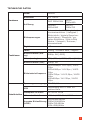 4
4
-
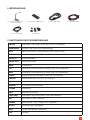 5
5
-
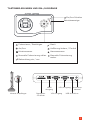 6
6
-
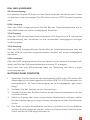 7
7
-
 8
8
-
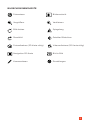 9
9
-
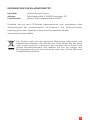 10
10
-
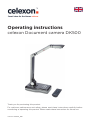 11
11
-
 12
12
-
 13
13
-
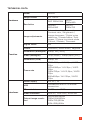 14
14
-
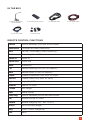 15
15
-
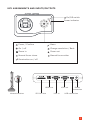 16
16
-
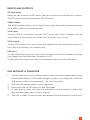 17
17
-
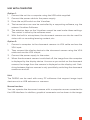 18
18
-
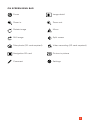 19
19
-
 20
20
-
 21
21
-
 22
22
-
 23
23
-
 24
24
-
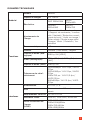 25
25
-
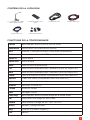 26
26
-
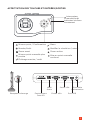 27
27
-
 28
28
-
 29
29
-
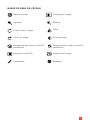 30
30
-
 31
31
-
 32
32
-
 33
33
-
 34
34
-
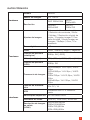 35
35
-
 36
36
-
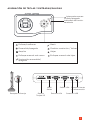 37
37
-
 38
38
-
 39
39
-
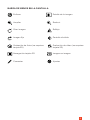 40
40
-
 41
41
-
 42
42
-
 43
43
-
 44
44
-
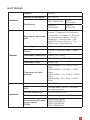 45
45
-
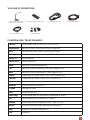 46
46
-
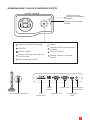 47
47
-
 48
48
-
 49
49
-
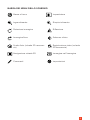 50
50
-
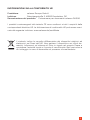 51
51
-
 52
52
-
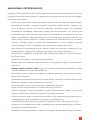 53
53
-
 54
54
-
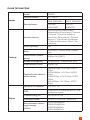 55
55
-
 56
56
-
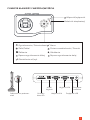 57
57
-
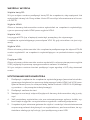 58
58
-
 59
59
-
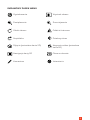 60
60
-
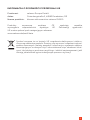 61
61
-
 62
62
-
 63
63
-
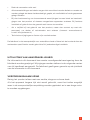 64
64
-
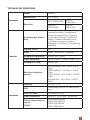 65
65
-
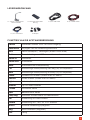 66
66
-
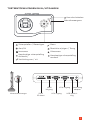 67
67
-
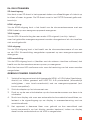 68
68
-
 69
69
-
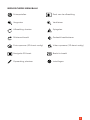 70
70
-
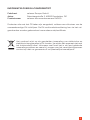 71
71
-
 72
72
-
 73
73
-
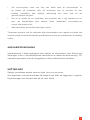 74
74
-
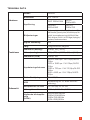 75
75
-
 76
76
-
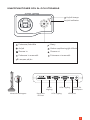 77
77
-
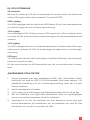 78
78
-
 79
79
-
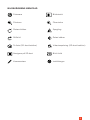 80
80
-
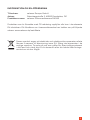 81
81
Celexon Dokumenten-Kamera DK500 de handleiding
- Type
- de handleiding
in andere talen
- italiano: Celexon Dokumenten-Kamera DK500 Manuale del proprietario
- français: Celexon Dokumenten-Kamera DK500 Le manuel du propriétaire
- español: Celexon Dokumenten-Kamera DK500 El manual del propietario
- Deutsch: Celexon Dokumenten-Kamera DK500 Bedienungsanleitung
- polski: Celexon Dokumenten-Kamera DK500 Instrukcja obsługi
Gerelateerde papieren
-
Celexon Dokumenten-Kamera DK800 de handleiding
-
Celexon IR-Ersatzfernbedienung inkl. Steuerbox für Economy / Professional Serie de handleiding
-
Celexon PTZ Video Conference camera VK1080 Full HD de handleiding
-
Celexon PTZ Kamera Full HD Videokonferenzsystem VKS2040 de handleiding
-
Celexon Professional 2-kanalowy zestaw sterowania RF de handleiding
-
Celexon Electric Chroma Key Green Screen 300 x 225 cm de handleiding
-
Celexon CLR HomeCinema UST 265 x 149 cm wysokokontrastowy elektryczny ekran podłogowy 120" 16:9 de handleiding
-
Celexon Aktiv Lautsprecher-Set 2-Wege 525-W de handleiding
-
Celexon Tischleinwand Mobil Professional 81 x 61cm de handleiding
-
Celexon Professional Mini Screen 61 x 46cm de handleiding